Hoe kun je een formule dwingen om altijd dezelfde cel te gebruiken in Excel?
In veel gevallen moet je na het verplaatsen van de formulecel dezelfde referentiecellen in formules blijven gebruiken. Dit artikel laat je twee methoden zien om een formule te dwingen altijd dezelfde celreferentie te gebruiken in Excel.
Forceer een formule om altijd dezelfde cel te gebruiken met de F4-toets
Forceer een formule om altijd dezelfde cel te gebruiken met Kutools voor Excel
Forceer een formule om altijd dezelfde cel te gebruiken met de F4-toets
Om een formule te dwingen altijd dezelfde referentiecel te gebruiken, moet je de referentiecel naar absoluut converteren. De F4-toets helpt je eenvoudig een enkele referentiecel absoluut te maken in een formule. Volg de volgende stappen.
1. Selecteer de formulecel om de formule weer te geven in de Formulebalk. Klik op de referentiecel die je altijd wilt gebruiken in de formule en druk vervolgens op de F4-toets.
Vervolgens zie je dat de gespecificeerde referentiecel wordt gewijzigd naar absoluut.
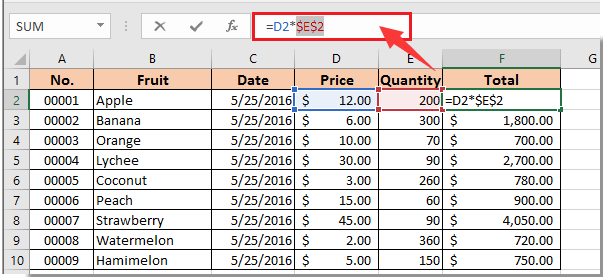
Herhaal de bovenstaande stap voor andere referentiecellen.
Forceer een formule om altijd dezelfde cel te gebruiken met Kutools voor Excel
Als je alle referentiecellen in een bereik naar absoluut wilt wijzigen, probeer dan het hulpprogramma Converteer celverwijzingen van Kutools voor Excel.
1. Selecteer het bereik met formules waarvoor je wilt afdwingen dat ze altijd dezelfde referentiecellen gebruiken, klik vervolgens op Kutools > Meer > Converteer celverwijzingen. Zie screenshot:
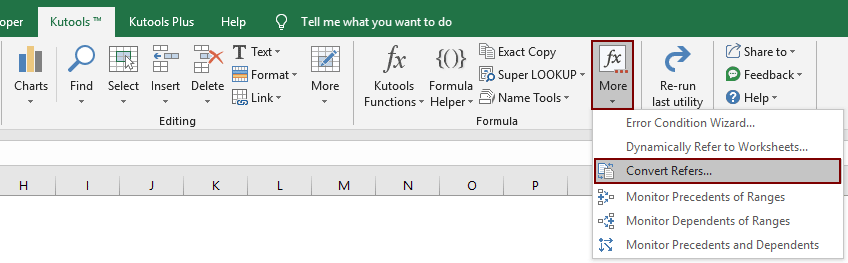
2. Selecteer in het dialoogvenster Converteer celverwijzingen de optie Naar absoluut en klik vervolgens op de knop OK.

Alle celverwijzingen in de geselecteerde formulecellen worden dan tegelijkertijd omgezet naar absoluut.
Als u een gratis proefperiode (30-dag) van dit hulpprogramma wilt, klikt u op de link om het te downloaden, en gaat u vervolgens naar de bewerking toepassen volgens de hierboven beschreven stappen.
Beste productiviteitstools voor Office
Verbeter je Excel-vaardigheden met Kutools voor Excel en ervaar ongeëvenaarde efficiëntie. Kutools voor Excel biedt meer dan300 geavanceerde functies om je productiviteit te verhogen en tijd te besparen. Klik hier om de functie te kiezen die je het meest nodig hebt...
Office Tab brengt een tabbladinterface naar Office en maakt je werk veel eenvoudiger
- Activeer tabbladbewerking en -lezen in Word, Excel, PowerPoint, Publisher, Access, Visio en Project.
- Open en maak meerdere documenten in nieuwe tabbladen van hetzelfde venster, in plaats van in nieuwe vensters.
- Verhoog je productiviteit met50% en bespaar dagelijks honderden muisklikken!
Alle Kutools-invoegtoepassingen. Eén installatieprogramma
Kutools for Office-suite bundelt invoegtoepassingen voor Excel, Word, Outlook & PowerPoint plus Office Tab Pro, ideaal voor teams die werken met Office-toepassingen.
- Alles-in-één suite — invoegtoepassingen voor Excel, Word, Outlook & PowerPoint + Office Tab Pro
- Eén installatieprogramma, één licentie — in enkele minuten geïnstalleerd (MSI-ready)
- Werkt beter samen — gestroomlijnde productiviteit over meerdere Office-toepassingen
- 30 dagen volledige proef — geen registratie, geen creditcard nodig
- Beste prijs — bespaar ten opzichte van losse aanschaf van invoegtoepassingen